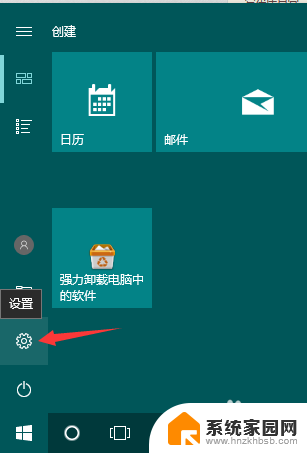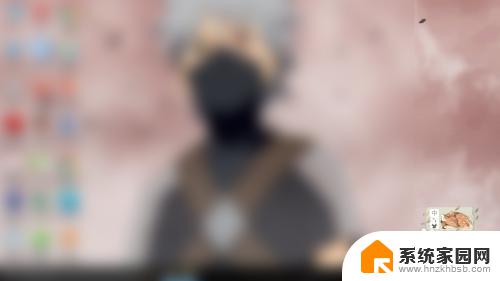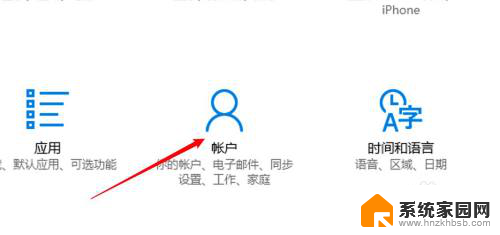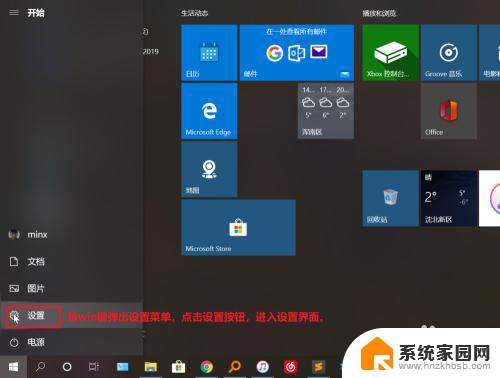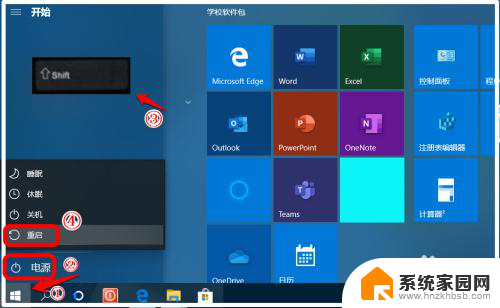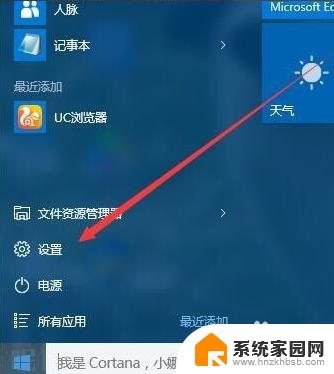win10输入密码界面图片 win10开机输入密码时的背景怎么换
更新时间:2024-05-29 16:00:30作者:yang
Win10输入密码界面是我们每天都会见到的画面,但是你是否知道,其实这个界面的背景是可以进行个性化定制的,在Win10系统中,用户可以自由选择自己喜欢的图片作为开机输入密码时的背景,让整个登录界面更加个性化和独特。通过更换背景图片,不仅可以提升用户体验,还可以让每次开机都有不一样的惊喜。所以赶快来尝试一下吧,让你的Win10输入密码界面焕然一新吧!
具体步骤:
1.在桌面空白处右击 选择个性化进去
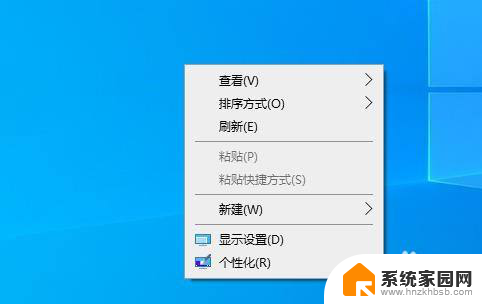
2.点击左边锁屏界面
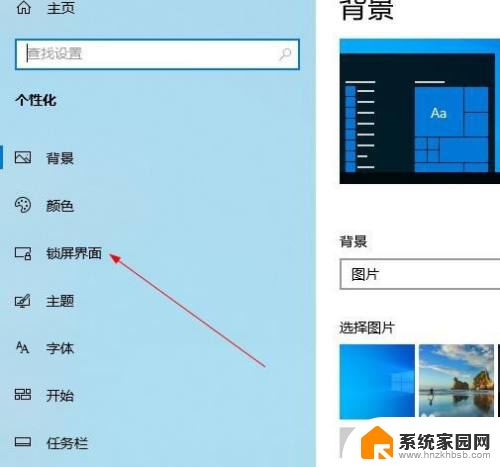
3.在这里添加你准备好的图片
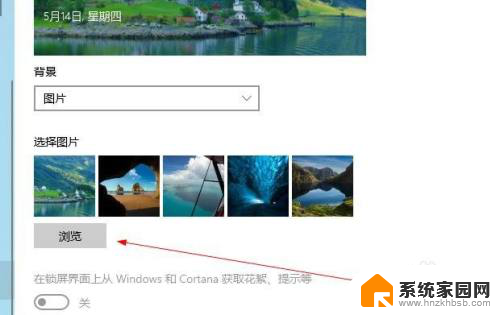
4.找到图片点击他
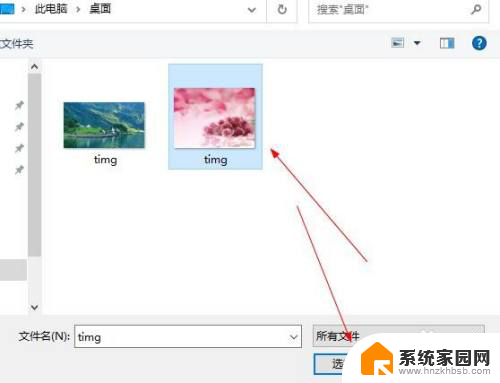
5.在找到下面的 在登录屏幕上下水锁屏界面设置点击开
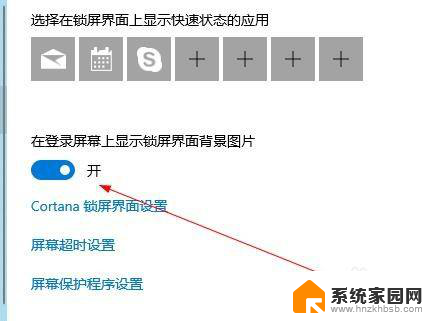
6.重新启动电脑 在电脑输入密码界面就可以看见 刚才自己设置的图片了
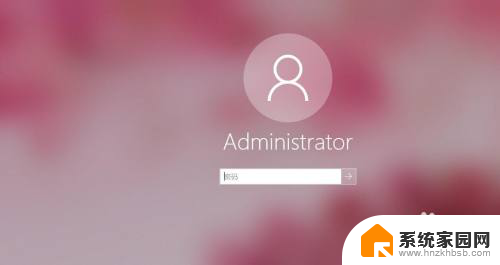
以上就是win10输入密码界面图片的全部内容,碰到同样情况的朋友们可以参照小编的方法来处理,希望能够对大家有所帮助。